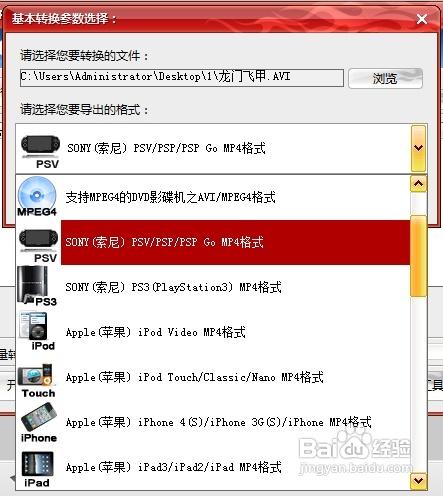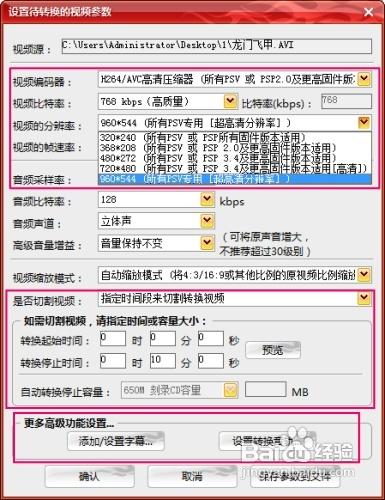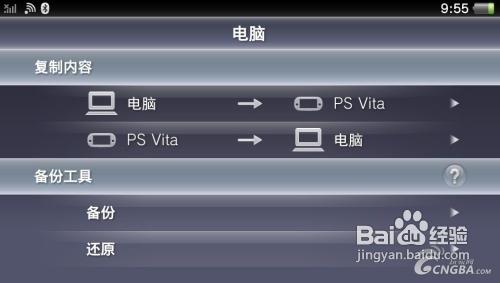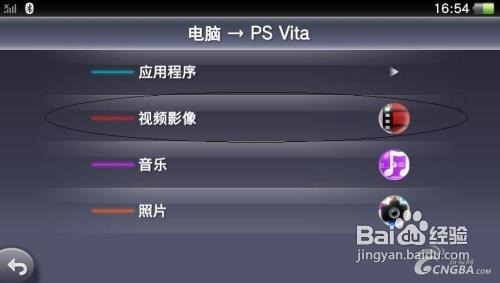對比PSP 720*480的解析度,PSV 960*544的解析度可讓玩家們大飽眼福了。無論是在這樣的寬屏上玩遊戲,還是瀏覽網頁,相信都有不錯的體驗。當然,玩家們也會好好利用這個移動影院隨時隨地觀看喜歡的電影。但一般的電影都是不能直接放在PSV播放的,這時,我們只需使用專注研發應用於移動裝置最久的轉換軟體《MP4/RM轉換專家》,將要觀看的電影轉換成符合PSV官方標準的MP4格式,就可在PSV上完美播放。下面就由我為大家介紹具體的操作步驟。
工具/原料
MP4/RM轉換專家
使用《MP4/RM轉換專家》將要在PSV觀看的電影轉換成 PSV MP4格式
匯入要觀看的電影
在使用“PSV內容管理助手”同步電影至PSV之前,先將電影轉換成PSV MP4格式。如下圖,點選介面左上角的“新增待轉換的視訊”即可匯入要觀看的電影,還可以將多個電影一起匯入。而且它最高可支援到16核CPU的併發轉換,各位玩家可以根據自己機器的配置,體驗多核CPU帶來的極速轉換速度!另外,《MP4/RM轉換專家》自帶的《DVD全能轉換》功能,也支援將DVD光碟的各種字幕、音軌、角度等資訊完整的轉換為SONY PSV/PSP機、PS3、iPod/iPhone/iPad、手機支援的MP4、AVI、3GP格式。
在“基本轉換引數選擇”對話方塊中選擇“SONY PSV/PSP/PSP Go MP4格式”
匯入要轉換的電影后即可進入“基本轉換引數選擇”對話方塊,要匯出官方標準的PSV電影格式,只需選擇“SONY PSV/PSP/PSP Go MP4格式”即可。在這裡可以看出,這款軟體全線支援匯出SONY系列產品的官方標準格式,包括PS3、PSP等MP4格式。
對匯出的PSV MP4電影進行引數設定和使用高階功能
進入如下介面後,就可以為PSV MP4電影進行引數設定了。《MP4/RM轉換專家》支援匯出各種規格的PSV MP4格式,甚至支援轉換出H264/AVC編碼下960*544超高解析度的MP4格式,在該“設定待轉換的視訊引數”對話方塊中,各位骨灰級玩家們都可以轉換出自己最喜歡的規格。在下圖中,我們可以看到,軟體功能強大,具有音量增益、按照時間和容量的切割轉換、新增字幕、設定音軌等功能,以滿足各玩家全方位的高品質要求!
使用“PSV內容管理助手”將PSV MP4電影同步至PSV中
將電影上傳至“PSV內容管理助手”
安裝了PSV的“PSV內容管理助手”後,開啟PSV並把轉換好的PSV電影拉到視訊影像的資料夾內。
將PSV和電腦連線
點選PSV桌面上的“內容管理”直到進入如下介面,可看到有“複製內容”和“備份工具”兩大項,其下各包含兩小項。這裡我們選擇“電腦→PS Vita”。
將電影放到PSV
最後點選視訊影像,把視訊複製進PSV裡面,就可以在“視訊影像”裡看到匯入的電影了!
注意事項
本文MP4/RM轉換專家截圖來自V30.0版本,新版本可能有更多功能